در مقاله قبلی ” نحوه بکاپ گیری و بازیابی اطلاعات در گوشی های اندروید ” را به شما آموزش داده ایم در این مقاله قصد داریم روش های بازیابی اطلاعات در آیفون را آموزش دهیم . با ما همراه باشید.
یکی از مهمترین موضوعاتی که در مورد گوشی های آیفون باید در مورد آن اطلاعات کافی داشته باشیم نحوه بکاپ گیری و بازیابی اطلاعات است. برای گرفتن نسخه بکاپ از گوشی های آیفون 2 روش وجود دارد که ما در این مقاله به آموزش این دو روش می پردازیم.
روش های بکاپ گیری و بازیابی اطلاعات
قبل از شروع آموزش باید این نکته را به شما یاد آوری کنم که روش های بکاپ گیری و بازیابی اطلاعات در آیفون و آیپد دقیقا مشابه به هم است. همانطور که در مقاله بکاپ و ریکاوری به شما گفتیم بکاپ گیری در حقیقت گرفتن نسخه پشتیبان از محتوای دستگاه شماست و تمام تنظیمات و اطلاعات آن در یک فایل واحد کپی می شوند. بعد از انجام این عمل شما به راحتی می توانید بارها و بارها از طریق نسخه بکاپ اطلاعات تان را بازیابی کنید.
بنابراین شما با تهیه بکاپ از تلفن همراه تان به راحتی می توانید اطلاعاتان را باز گردانید، به عنوان مثال شما یک دستگاه آیفون 8 داشته اید و به تازگی آیفون 9 خریداری کرده اید، در واقع اطلاعات موجود در دستگاه قبلی تان را به وسیله نسخه بکاپ می توانید به دستگاه جدید انتقال دهید. در ادامه روش های بازیابی اطلاعات در آیفون را به شما آموزش می دهیم.
بکاپ گرفتن از آیفون با استفاده از برنامه آیتیونز
شما در این روش باید به وسیله یک برنامه جانبی با نام “آیتیونز” به گرفتن بکاپ از گوشی های آیفون اقدام کنید. این روش نزد کاربران ایرانی محبوب تر است؛ زیرا نیاز به اینترنت پر سرعت ندارد. البته به دلیل قدیمی بودن، این روش سنتی نیز تلقی می شود. در ابتدا شما باید این برنامه را بر روی کامپیوتر نصب کنید و سپس اقدامات زیر را انجام دهید.
- بعد از نصب برنامه دستگاه را ازطریق کابل رابط به کامپیوتر متصل کنید.
- در این قسمت از شما درخواست می شود تا پسورد وارد کنید، شما باید رمز عبور را وارد کنید. گاهی اوقات ممکن است درخواست معرفی کامپیوتر به دستگاه تان داده شود و شما می توانید کامپیوتر را به عنوان دستگاهی قابل اعتماد به آیفون خود معرفی کنید.
- سپس شما باید وارد برنامه آیتیونز شوید و بر روی نماد آیفون کلیک کنید.
- وارد قسمت Summary شوید.
- اگر شما قصد دارید از محتوا و اطلاعات برنامه هایی مانند Health و Activity یا اطلاعات مربوط به اپل واچی که با دستگاه شما همگام سازی شده است بکاپ بگیرید، گزینه Encrypt iPhone Backup را تیک بزنید.
- در قسمت آخر باید بر روی Backup Now کلیک کنید.
- سپس فرآیند بکاپ گیری توسط کامپیوتر شروع می شود.
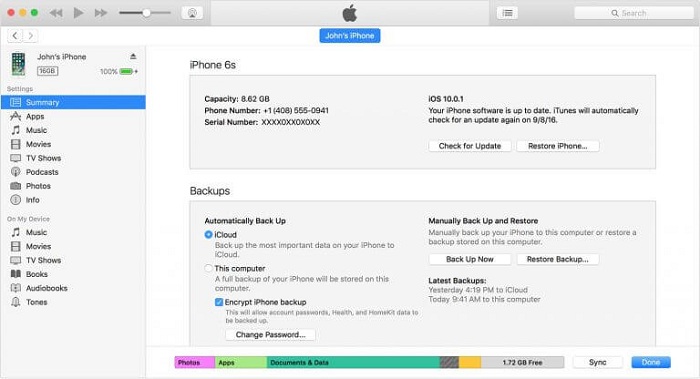
شما بسته به نوع و حجم اطلاعاتی که می خواهید بکاپ بگیرید باید زمانی صرف کنید که این رابطه با مدت زمان بکاپ گیری کاملا مستقیم است. بعد از اتمام عملیات بکاپ گیری، به نسخه ویندوزی برنامه آیتیونز در منوی Edit قسمت Devices وارد شوید، در این قسمت تمامی اطلاعاتی که بکاپ گرفته اید لیست شده است.
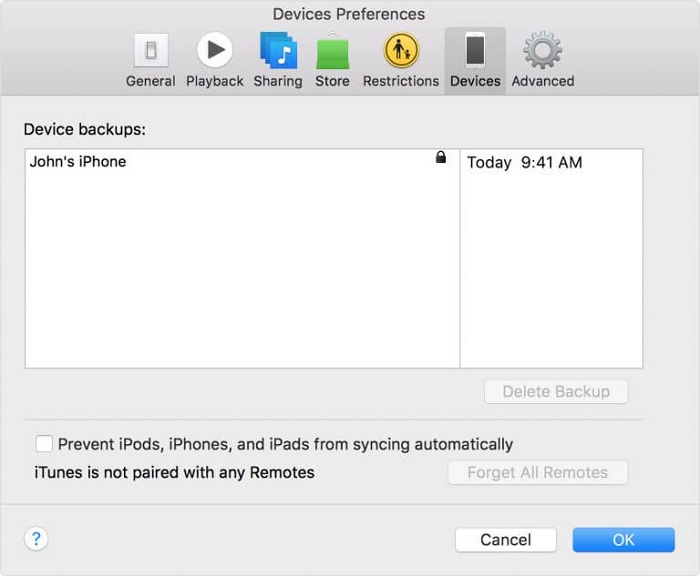
بکاپ گرفتن از آیفون با استفاده از سرویس آیکلود
اگر شما از دستگاه های آی او اس استفاده می کنید قطعا با سرویس آیکلود آشنا هستید. روش بعدی که می توانید برای بکاپ گیری استفاده کنید استفاده از سرویس آیکلود است. برای بهره مندی از این سرویس شما ابتدا باید اپل آیدی داشته باشید. در صورتی که شما اپل آیدی داشته باشید 5 گیگابایت حجم رایگان از فضای ابری آیکلود در اختیار دارید. شما می توانید از این فضا به منظور ذخیره فایل بکاپ خود استفاده کنید.
این روش در کشور ما چندان محبوبیتی ندارد و بیشتر افراد از همان روش سنتی اول استفاده می کنند. در صورتی که سایر کشور ها از این روش ها استفاده می کنند. به طور کلی در خارج کشور این روش کاربردی تر است. البته دلیل عدم محبوبیت روش دوم در ایران به این علت است که به منظور گرفتن بکاپ باید به اینترنت پرسرعت متصل باشید.
با استفاده از این روش شما اطلاعات خود را بر روی اکانت آیکلود آپلود می کنید و برای بازیابی باید اطلاعات را مجددا دانلود کنیم. تا به اینجا متوجه شده اید که بکاپ گیری با استفاده از سرویس آیکلود وابستگی شدیدی به اینترنت پر سرعت دارد و هم چنین برای بازیابی اطلاعات حجم اینترنت شما مصرف می شود.
در قسمت بعد این روش را به شما توضیح می دهیم:
- مرحله اول اتصال دستگاه به اینترنت پر سرعت.
- وارد بخش تنظیمات آیفون شوید.
- انتخاب گزینه iCloud.
- به قسمت پایین صفحه بروید و گزینه Backup را انتخاب کنید.
- سپس صفحه ای مشابه به تصویر زیر باز می شود و شما مجددا باید از فعال بودن iCloud Backup اطمینان حاصل کنید.
- در این مرحله باید گزینه Back Up Now را انتخاب کنید.
- بعد از انتخاب گزینه بالا عملیات بکاپ گیری آغاز می شود.
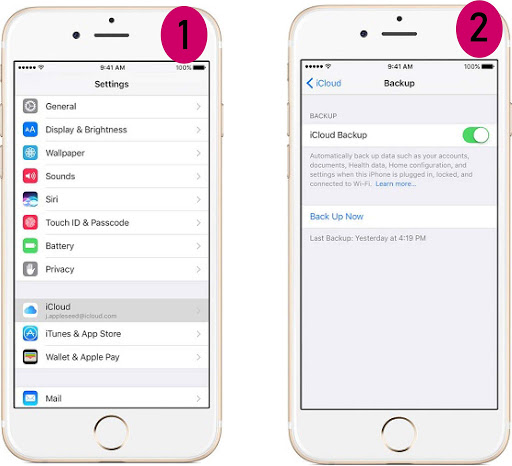
در این روش نیز درست همانند روش قبلی، سرعت تهیه فایل بکاپ با حجم اطلاعات ذخیره شده در دستگاه و همچنین سرعت اینترنتی که دستگاه به آن متصل شده، ارتباط مستقیمی دارد.
اگر می خواهید اطلاعات بکاپ گرفته شده را بررسی کنید وارد مسیر زیر شوید:
- انتخاب گزینه تنظیمات آیفون.
- بر روی iCloud کلیک کنید.
- بر روی گزینه Storage و سپس Manage Storage کلیک نمایید.
- در مرحله آخر شما باید دستگاه مورد نظرتان را انتخاب کنید و سپس لیست بکاپ های تهیه شده از آن را به همراه جزئیات تکمیلی مشاهده خواهید کرد.
امیدواریم این مقاله تک یک نیز برای شما مفید واقع شود.







